Win10录制视频快捷键设置及更改方法
时间:2025-06-02 11:39:16 367浏览 收藏
Windows 10 系统内置了便捷的视频录制功能,默认使用 Win+G 组合键调出 Xbox 游戏录制工具栏,Win+Alt+R 停止录制。然而,当这些快捷键与游戏中的快捷键冲突时,我们可以通过简单的步骤更改默认设置。首先,按下 Win+G 打开工具栏,点击“设置”,进入“快捷方式”标签页,然后自定义每个功能的快捷键组合并保存。这不仅解决了快捷键冲突的问题,还能提升您的使用体验。
我们都知道,Windows 10 系统内置了视频录制功能。通常情况下,只需按下 Win+G 组合键就能调出 Xbox 游戏录制工具栏,而按下 Win+Alt+R 则能停止录制。然而,如果这些默认快捷键与某些游戏中的快捷键发生冲突,我们可以通过调整其中一方的快捷键来解决这个问题。接下来,我们将详细介绍如何更改录制视频的默认快捷键。
具体操作步骤如下:
首先按下 Win+G 组合键,打开视频录制工具栏,并点击界面中的“设置”按钮;
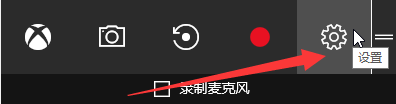
在随后出现的设置窗口中,选择顶部的“快捷方式”标签页;
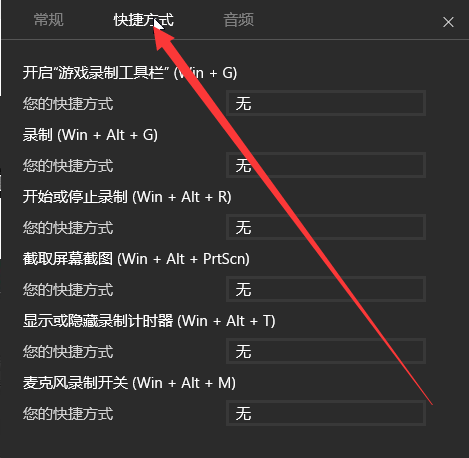
接下来,你会看到“开启游戏录制工具栏”、“开始或停止录制”以及“截取屏幕截图”等功能选项。针对每个功能对应的框内,按下你想要设置的新快捷键组合,完成后记得点击保存按钮确认更改。
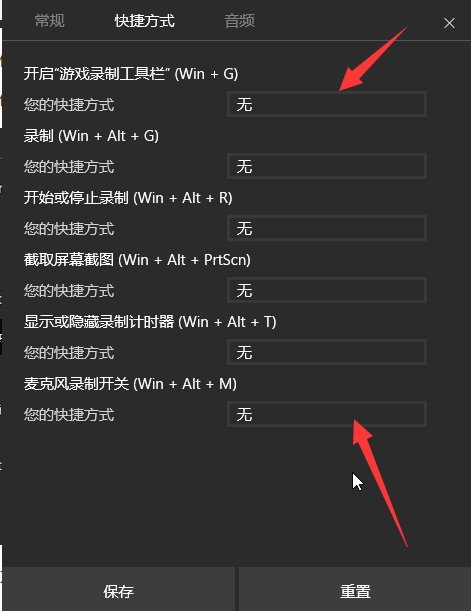
通过上述方法,您可以轻松地自定义 Windows 10 中录制视频的快捷键。如果您正面临快捷键冲突的问题,不妨按照以上步骤尝试调整录制视频的快捷键,相信这将为您带来便利。
以上就是《Win10录制视频快捷键设置及更改方法》的详细内容,更多关于的资料请关注golang学习网公众号!
相关阅读
更多>
-
501 收藏
-
501 收藏
-
501 收藏
-
501 收藏
-
501 收藏
最新阅读
更多>
-
392 收藏
-
118 收藏
-
485 收藏
-
329 收藏
-
361 收藏
-
444 收藏
-
205 收藏
-
168 收藏
-
268 收藏
-
226 收藏
-
348 收藏
-
136 收藏
课程推荐
更多>
-

- 前端进阶之JavaScript设计模式
- 设计模式是开发人员在软件开发过程中面临一般问题时的解决方案,代表了最佳的实践。本课程的主打内容包括JS常见设计模式以及具体应用场景,打造一站式知识长龙服务,适合有JS基础的同学学习。
- 立即学习 543次学习
-

- GO语言核心编程课程
- 本课程采用真实案例,全面具体可落地,从理论到实践,一步一步将GO核心编程技术、编程思想、底层实现融会贯通,使学习者贴近时代脉搏,做IT互联网时代的弄潮儿。
- 立即学习 516次学习
-

- 简单聊聊mysql8与网络通信
- 如有问题加微信:Le-studyg;在课程中,我们将首先介绍MySQL8的新特性,包括性能优化、安全增强、新数据类型等,帮助学生快速熟悉MySQL8的最新功能。接着,我们将深入解析MySQL的网络通信机制,包括协议、连接管理、数据传输等,让
- 立即学习 500次学习
-

- JavaScript正则表达式基础与实战
- 在任何一门编程语言中,正则表达式,都是一项重要的知识,它提供了高效的字符串匹配与捕获机制,可以极大的简化程序设计。
- 立即学习 487次学习
-

- 从零制作响应式网站—Grid布局
- 本系列教程将展示从零制作一个假想的网络科技公司官网,分为导航,轮播,关于我们,成功案例,服务流程,团队介绍,数据部分,公司动态,底部信息等内容区块。网站整体采用CSSGrid布局,支持响应式,有流畅过渡和展现动画。
- 立即学习 485次学习
